iPhone がリング モードの場合、有線またはワイヤレスの電源に接続するたびに「Connect Power」充電音が鳴り、充電が開始されたことを知らせます。 残念ながら、サイレント モードをオンにせずにサウンドを無効にする方法はありませんが、iPhone を充電器に接続した後に、充電音の代わりに Siri に自動的に何かを言わせる良い方法があります。 彼女を知りましょう。

このトリックや、カスタム サウンドの作成や、iPhone が充電器に接続または切断されたときにオーディオ クリップを再生するなどの他のトリックは、ショートカット アプリケーションを介して実行できます。 充電器を差し込む音を聞く代わりに、面白いオーディオ クリップ、好きな言葉、または特定の祈りや聞きたい男性を追加できます。 これは、iPhone がサイレント モードの場合でも機能します。
セットアップ プロセスは簡単で、ショートカットを使用して自動化タスクを作成するエキスパートになっているはずです。
おめでとうございます
iPhone は iOS 14 以降である必要があります。 このガイドは、iOS 14 アップデートで最初に登場した自動化機能に基づいているため、iOS 14 以降を使用している場合は問題ありません。
ショートカット アプリを使用するには: 何らかの理由で削除した場合は、App Store から再インストールしてください。
新しいオートコントローラーを作成する
◉ ショートカットアプリケーションを開き、画面の下部にある「自動化」タブを開きます。
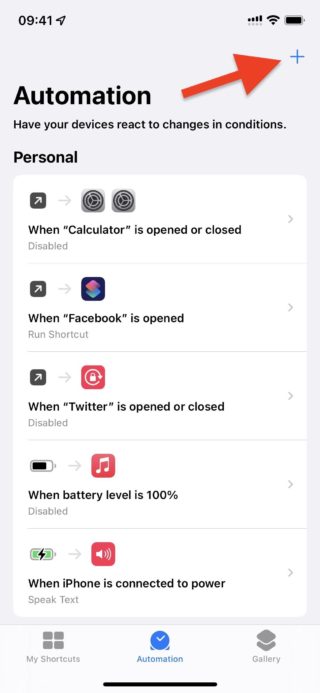
◉ プラス記号 (+) を押して、「Create Personal Automation」と入力します。
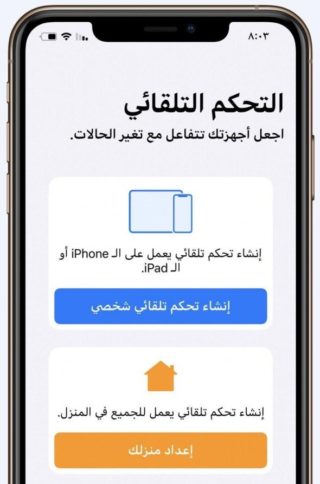
◉ プラス記号 (+) が表示されない場合は、代わりに [個人用自動コントロールの作成] をクリックします。
充電器を選択

自動アクションをトリガーするにはトリガーが必要です。これは、iPhone を充電器に接続するときです。
◉ トリガーのリストの一番下までスクロールし、「充電器」を選択してから、目的に応じて次のオプションのいずれかを選択します。
◎初回充電時にSiriに話しかけたい場合のみ「接続中」を選択してください。
◎「Is Disconnected」は、iPhone が充電器から取り外されたときなど、充電が停止したときに Siri に話しかけたい場合にのみ選択してください。
◎充電開始時と停止時にSiriをしゃべらせたい場合はどちらも選択可能です。
◎「次へ」をクリックして次に進みます。
テキスト読み上げアクションを追加
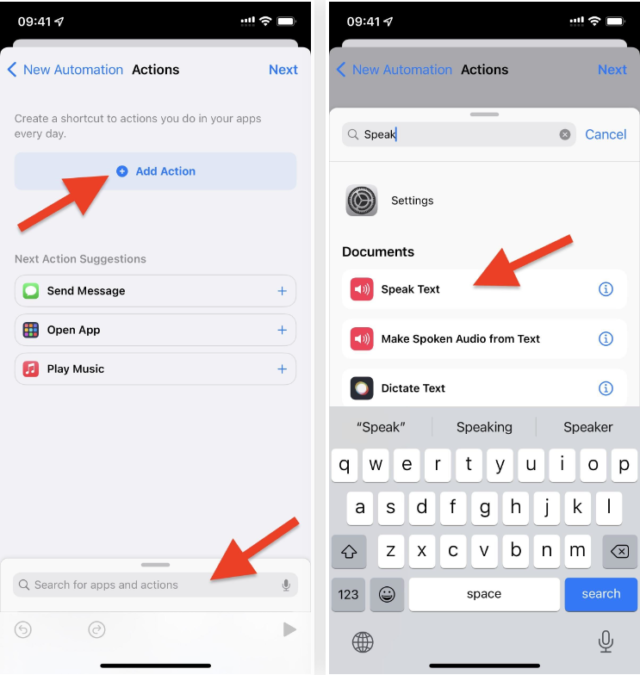
あとは、自動化にアクションを追加して、デバイスが充電器に接続されているとき、プラグが抜かれているとき、またはその両方のときにいつでも Siri に話しかけることができるようにするだけです。
◉ 「アクションを追加」をクリックし、検索バーに「話す」と入力します。 「Speak Text」オプションが表示されます。 それをクリックして作品を追加します。
◉ テキストの読み上げアクションボックスで、青色の「テキスト」ボックスをクリックして、Siri に何を話させるかを選択します。自動制御がオンの場合は、好きなように入力できます。
テキストは好きなだけ短くできます。 英語で書く場合は大文字でも小文字でも構いませんし、句読点も考慮されます。 たとえば、カンマを使用して短い一時停止を作成したり、疑問符を使用して質問のように聞こえます。
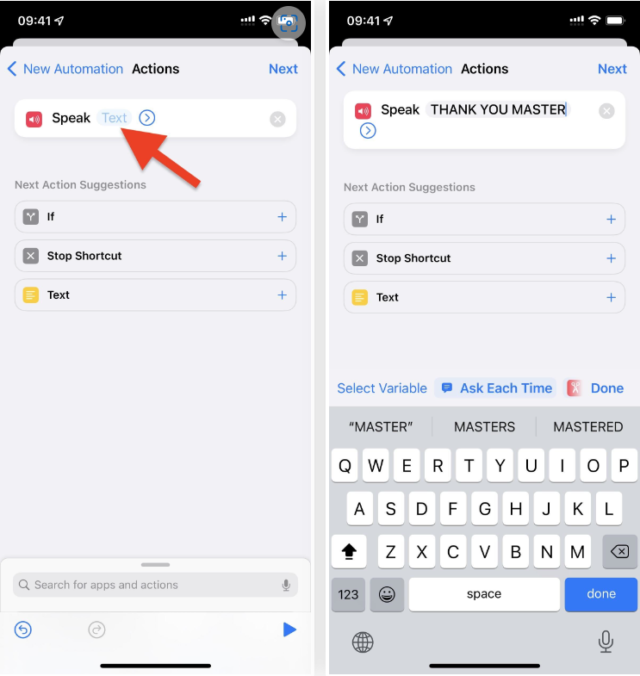
◉ 音の調整、言語の変更、iPhoneの音量と音量の調整をしたい場合は、iOS 14アップデートでは「もっと見る」、iOS 15アップデート以降では矢印アイコンをクリックして、好みに合わせてカスタマイズしてください. 再生ボタンをクリックして、どのように表示されるかをプレビューできます。
◉ 自動化でさらに多くのことをしたい場合は、アクションを追加できます。 たとえば、Siri に話してもらい、その直後にオーディオ クリップを再生することができます。 または、待機アクションを追加して、充電器を抜き差ししてから指定した秒数後に Siri が話し始めるようにすることもできます。
「再生前に確認」を無効にする
◉ 必要なアクションを設定したら、[次へ] をクリックし、[実行前に確認する] オプションをオフにし、[確認しない] で確認します。
このように、ショートカット アプリは、他のほとんどの自動化タスクとは異なり、自動化タスクを実行する許可を毎回求めることはありません。 iOS 15.4 以降では、実行時に通知を無効にして、不要なアラートが表示されないようにしてください。
◉ 最後に「完了」をタップすると、充電中にSiriを自動起動するタスクの準備が整います。
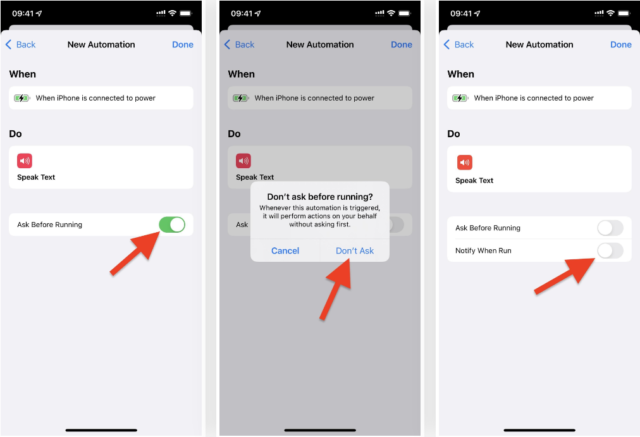
iPhoneを充電器に接続する
iPhone を Lightning ケーブルまたはワイヤレス充電器に接続する場合、またはサイレント モードまたはリング モードに設定されている場合、設定時に選択した方をオンにするか、プラグを抜くか、またはその両方を行うと、Siri の音声が聞こえます。 自動化がオンになっていることを知らせる通知が表示され、その後に入力した内容が表示されます。
充電器を差し込んだときに何が起こるかを説明する短いビデオを見ることができます。
動名詞:



私は説明し、何の利益もなく疲れました. それはオリジナルであり、私たちを疲れさせ、Appleのバッテリーを疲れさせる価値のない迷路を通過するのではなく、適切であることを提供するときのAppleのトーンです.
毎回「Procedure Error」が表示される???
すべての感謝、本当に有用な情報と動き、そしてアッラーがあなたに報酬を与えますように
ショートカットの適用を説明した記事へのリンクは可能ですか??
なぜ私と一緒に失敗したのですか? 🥲
神があなたに最善の報いを与え、あなたとあなたの努力を祝福してくださいますように。私がこの機能を知ったのはこれが初めてです。
その単語で Siri を起動できる人を競うコンテストを開催します (秘密です)。その割合はわずか 1% に過ぎないと思います。
ありがとう、初めて知った。ありがとう。
もっと良い方法があります。充電器を接続すると、バッテリーのパーセンテージと完全に充電するのに必要な時間が通知されます。
投稿者👍
彼女とは長い付き合いで、充電してくれてありがとうって言わせてもらってる